
Hvis din pc eller bærbare computer kører Windows 11, og du ofte deler din enhed med andre brugere, er det bedst at blokere programinstallationen fuldstændigt. På denne måde behøver du ikke at bekymre dig om uønsket appinstallation.
Blokering af app-installationen vil også forhindre ondsindede apps i at installere tilføjelser og adware på dit system. At forhindre brugere i at installere programmer i Windows 11 er ret nemt, og du kan gøre det på flere måder.
Kan du forhindre brugere i at installere programmer?
Ja! Du kan forhindre brugere i at installere programmer på Windows 11 uden at installere nogen tredjepartsapps.
Du kan indstille Windows 11 til kun at installere apps fra Microsoft Store – hvis du gør det, blokeres enhver tredjepartsappinstallation på din enhed.
Hvis du vil forhindre appinstallation fra Microsoft Store, skal du redigere den lokale gruppepolitik eller registreringsdatabasen.
Sådan blokerer du brugere fra at installere software på din Windows-computer
Derfor, hvis du leder efter måder at blokere brugere fra at installere programmer på din Windows 11, læser du den rigtige guide. Nedenfor har vi delt et par af de bedste måder at forhindre brugere i at installere programmer i Windows 11. Lad os tjekke ud.
1. Bloker programinstallation via Indstillinger
Denne metode bruger Windows 11’s Indstillinger-app til at blokere programinstallation. Du kan dog ikke forhindre appinstallation via Microsoft Store gennem indstillingsappen. Her er, hvad du skal gøre.
1. Klik først på Windows 11 Start-knappen og vælg Indstillinger .
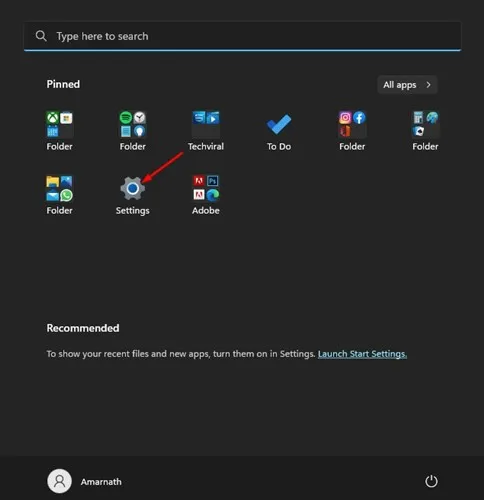
2. På appen Indstillinger skal du klikke på sektionen Apps i venstre rude.
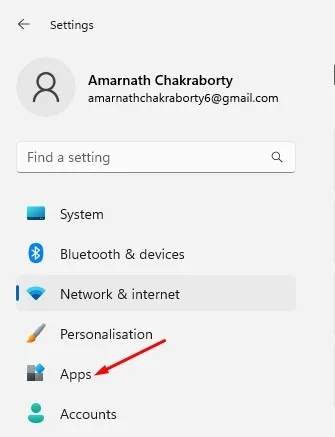
3. Til højre skal du klikke på Avancerede App- indstillinger.
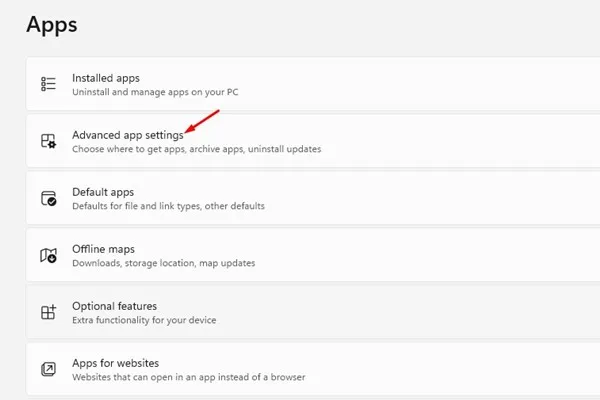
4. Klik på rullemenuen ved siden af Vælg, hvor apps skal hentes .
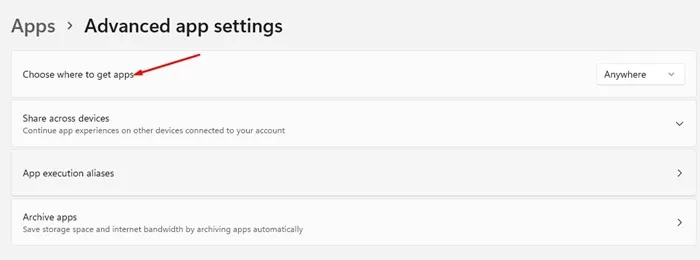
5. Vælg The Microsoft Store Only i rullemenuen .
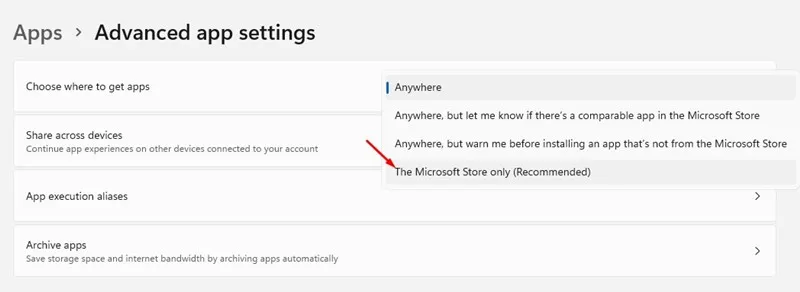
Fra nu af vil Windows 11 kun tillade appinstallation via Microsoft Store og blokere hver anden tredjepartsappinstallation på din enhed.
2. Forhindre brugere i at installere software via gruppepolitik
Du kan også bruge Local Group Policy Editor til at forhindre brugere i at installere software på din Windows 11. For at gøre dette skal du følge de enkle trin, vi har delt nedenfor.
1. Klik på Windows 11 Søg og skriv Lokal gruppepolitik . Åbn derefter den lokale gruppepolitikeditor fra listen over muligheder.
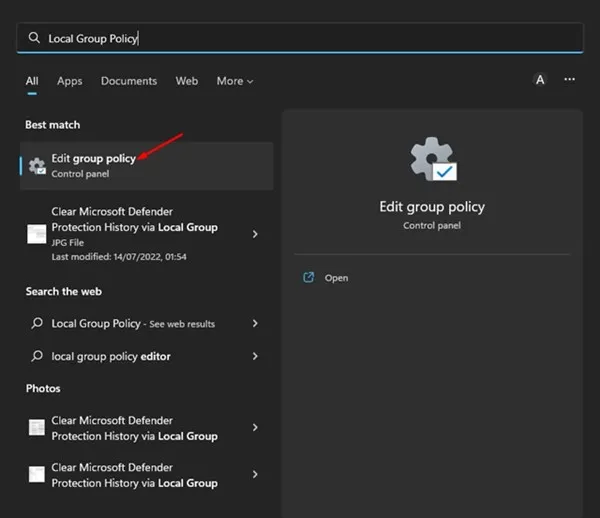
2. På den lokale gruppepolitikeditor skal du navigere til stien:
Computer Configuration/Administrative Templates/Windows Components/Windows Installer
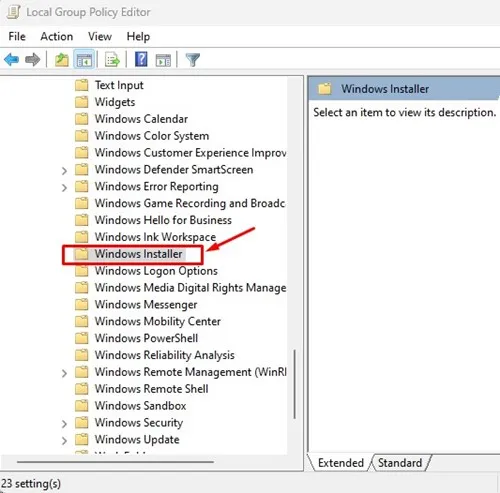
3. Søg efter Forbyd brugerinstallationer til højre . Dobbeltklik på politikken for at åbne den i et nyt vindue.
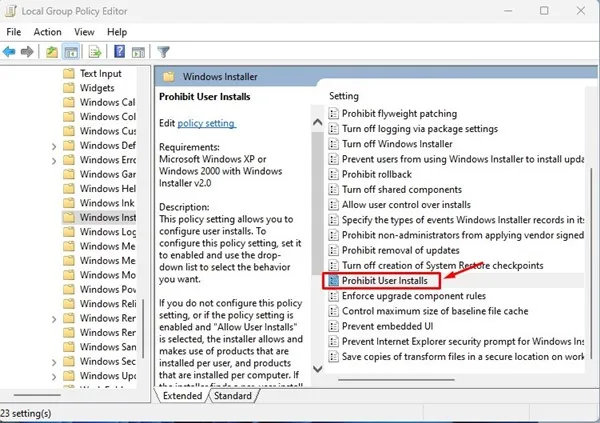
4. Vælg Aktiveret i vinduet Forbyd brugerinstallation, og klik på knappen Anvend .
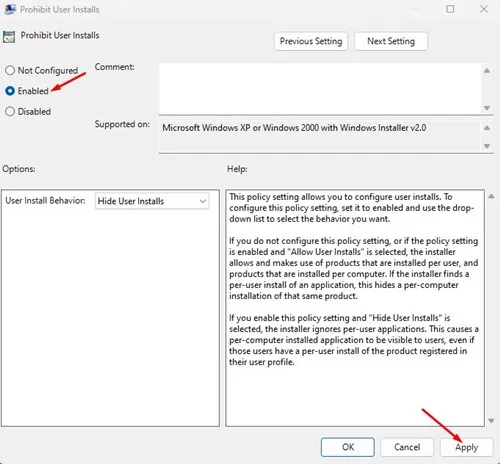
Når du har foretaget ændringerne, skal du genstarte din Windows 11-computer. Dette vil blokere programinstallationen fuldstændigt. For at fortryde ændringerne skal du vælge ‘Ikke konfigureret’ i ovenstående trin.
3. Bloker programinstallation på Windows 11 via Registreringseditor
Ligesom den lokale gruppepolitikeditor kan du bruge registreringseditoren til at forhindre programinstallation. For at gøre det skal du følge de enkle trin, vi har delt nedenfor.
1. Klik først på Windows 11 Søg og skriv registreringsdatabasen . Åbn derefter Registreringseditor-appen fra listen over muligheder.
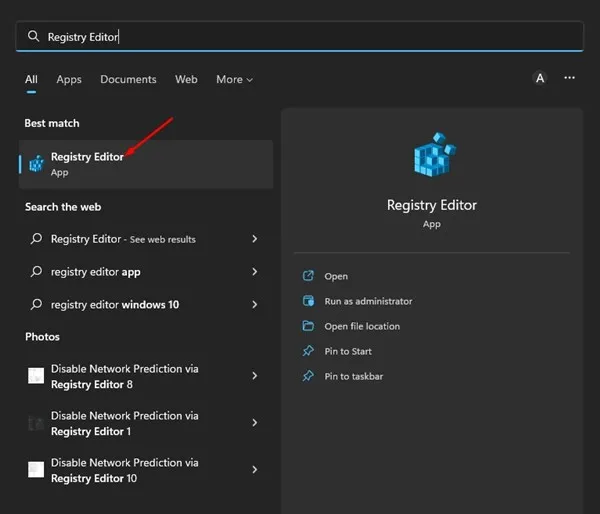
2. Naviger til følgende sti i registreringseditoren:
HKEY_LOCAL_MACHINE\Software\Classes\Msi.Package\DefaultIcon
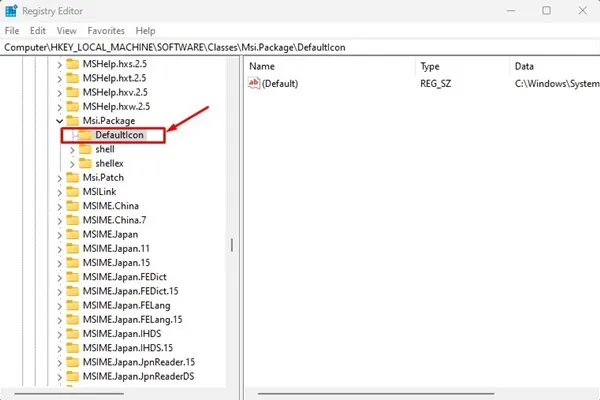
3. Dobbeltklik på standardtasten i højre side .
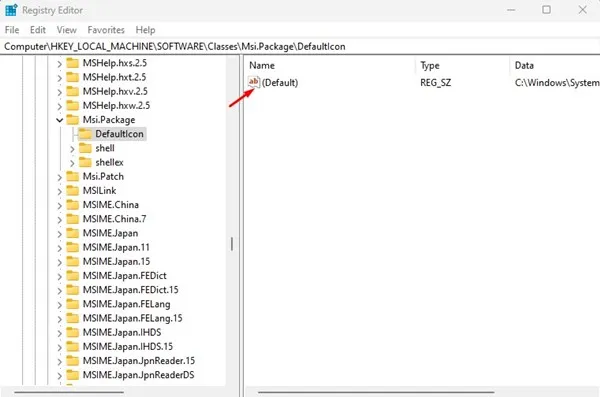
4. Kopier og indsæt værdien nedenfor , og klik på knappen Ok i feltet Værdidata.
C:\Windows\System32\msiexec.exe,1
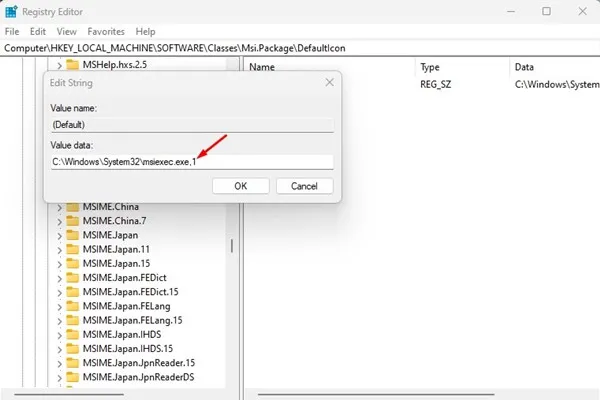
5. For at fjerne blokeringen af programinstallation skal du indtaste denne værdi og klikke på knappen Ok .
C:\Windows\System32\msiexec.exe,0
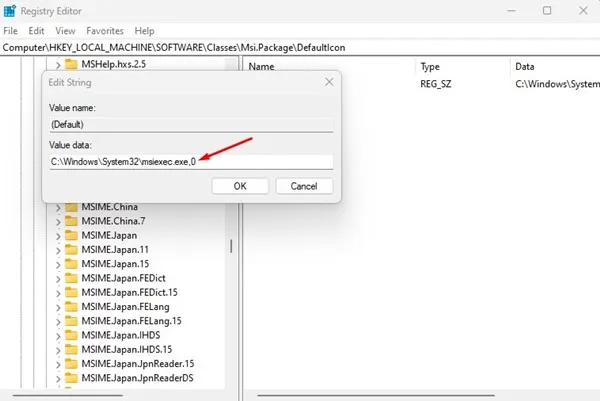
Ofte stillede spørgsmål:
Kan du begrænse app-download på Windows 11?
Absolut, du kan begrænse app-download på Windows 11. For at gøre det skal du foretage et par ændringer i gruppepolitikken og registreringseditoren.
Hvordan begrænser jeg appinstallationen til administratorbrugere?
Du kan ikke præcis begrænse appinstallationen til en administratorkonto. Du kan forhindre appinstallationen, men en administratorkonto kan gendanne de ændringer, der er foretaget.
Hvordan begrænser jeg nogen i at downloade en app?
Den første metode i denne artikel diskuterer, hvordan man vælger, hvor man får apps. Du kan vælge ‘Kun Microsoft Store’ for at forhindre andre i at installere apps fra tredjepartskilder.
Kan du sætte en blokering på download af apps?
Visse programmer er tilgængelige til pc’er, som lader dig blokere downloads fra en webbrowser. Alternativt kan du ændre browserens eksperimentelle indstillinger eller bruge browserudvidelser til at blokere downloads.
Hvis du ofte efterlader din computer uden opsyn i timevis, er det bedst at blokere programinstallationen. Så dette er nogle af de bedste måder at forhindre brugere i at installere apps på Windows 11. Fortæl os det i kommentarerne, hvis du kender til en nemmere måde at blokere app-installation på Windows 11.


Skriv et svar